Ovaj će post uputiti kako deinstalirati dodatke ili dodatke za trgovine u Windows 10 ili Windows 11 računalu. Prije nego prijeđemo na rješenje, pogledajmo nakratko koji su to dodaci.
Windows 10 ili Windows 11 dolaze s nizom ugrađenih aplikacija Microsoft Store koje uključuju Paint, kameru, fotografije, Windows Media Player i još mnogo toga. Također možete instalirati dodatke ili dodatke za ove aplikacije trgovine kako biste poboljšali funkcioniranje ovih aplikacija. Na primjer, Windows Media player može imati dodatak pod nazivom TS ili aplikacija Fotografije može imati dodatak koji se naziva Photos Media Engine. Slično, i druge aplikacije trgovine mogu imati vlastite dodatke.
Međutim, nakon nekog vremena možda više nećete htjeti koristiti dodatak i umjesto toga želite koristiti nešto novo. U takvoj situaciji možda ćete htjeti deinstalirati dodatak za aplikaciju Trgovina. No, često se neki dodaci ne mogu jednostavno deinstalirati, na primjer, možda ćete ih smatrati nekompatibilnima s aplikacijom Trgovina ili ih jednostavno želite deinstalirati. Međutim, može biti izuzetno teško deinstalirati dodatke ili jednostavno ne pronaći aplikaciju dodatka na upravljačkoj ploči ili u prozoru Aplikacije i značajke.
Srećom, postoji način koji vam može pomoći da deinstalirate dodatke ili dodatke za aplikacije trgovine na vašem računalu sa sustavom Windows 10 ili Windows 11. Pogledajmo kako:
Kako deinstalirati dodatke za aplikacije trgovine u sustavu Windows 10 ili Windows 11
Ova vam metoda pomaže da deinstalirate dodatak za aplikaciju Trgovina pomoću postavki aplikacija u aplikaciji Postavke. Pogledajmo kako;
Korak 1: pritisni Pobijedi + ja zajedno tipke na tipkovnici za otvaranje Postavke app.
Korak 2: U Postavke prozor, kliknite na Aplikacije opciju s lijeve strane.
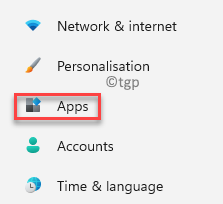
3. korak: Sada idite na desnu stranu prozora i kliknite na Aplikacije i značajke opcija.
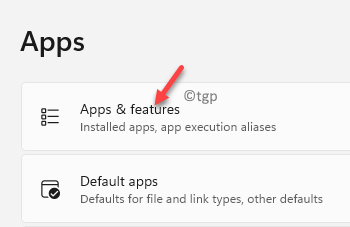
Korak 4: Dalje, u Aplikacije i značajke zaslonu, pomaknite se prema dolje i ispod Popis aplikacija, idite u aplikaciju za koju želite deinstalirati dodatak.
Sada kliknite tri okomite točke pokraj nje i odaberite Napredne opcije.
Na primjer, otišao sam na Microsoft fotografije jer želim deinstalirati jedan od njegovih dodataka.
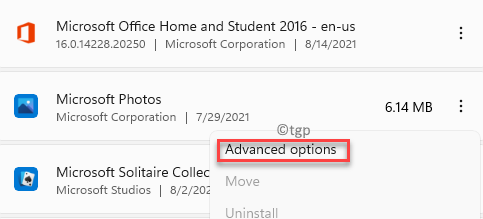
5. korak: Na sljedećem zaslonu pomaknite se prema dolje i ispod Dodaci za aplikacije i sadržaj koji se može preuzeti odjeljak, odaberite dodatak i kliknite na Deinstaliraj.
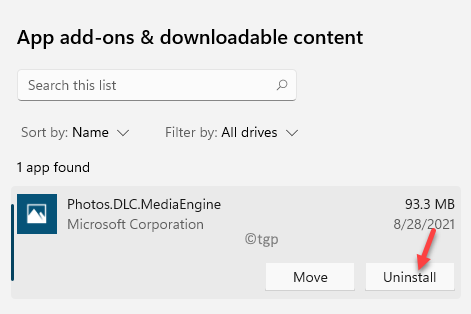
Korak 6: Sada ćete vidjeti upit za potvrdu.
pritisni Deinstaliraj gumb u njemu za potvrdu akcije deinstalacije.
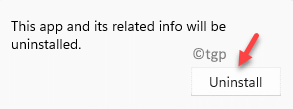
Ovo će deinstalirati dodatak za aplikaciju i vidjet ćete poruku o uspjehu koja kaže "Za ovu poruku aplikacije trenutno nisu instalirani dodaci“. Ova poruka potvrđuje da je dodatak za odabranu aplikaciju Trgovina uspješno deinstaliran.


